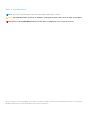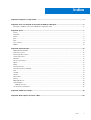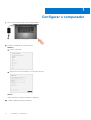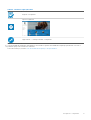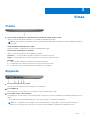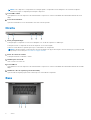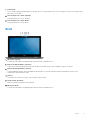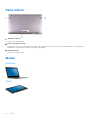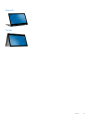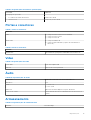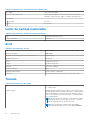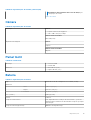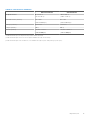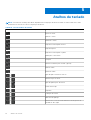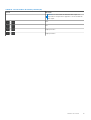Inspiron 15 5000 2 em 1
Configuração e Especificações
Modelo regulamentar: P58F
Tipo regulamentar: P58F001
maio 2021
Rev. A02

Notas, avisos e advertências
NOTA: uma NOTA fornece informações importantes para ajudar a utilizar melhor o produto.
AVISO: Um AVISO indica danos potenciais no hardware ou uma perda de dados e diz como pode evitar esse problema.
ADVERTÊNCIA: Uma ADVERTÊNCIA indica potenciais danos no equipamento, lesões corporais ou morte.
© 2017-2021 Dell Inc. ou as suas subsidiárias. Todos os direitos reservados. Dell, EMC e outras marcas comerciais pertencem à Dell Inc. ou às respetivas
subsidiárias. Outras marcas comerciais podem pertencer aos respetivos proprietários.

Capítulo1: Configurar o computador................................................................................................. 4
Capítulo2: Criar uma unidade de recuperação USB para Windows....................................................... 6
Reinstalar o Windows com uma unidade de recuperação USB.......................................................................................6
Capítulo3: Vistas.............................................................................................................................7
Frente......................................................................................................................................................................................7
Esquerda................................................................................................................................................................................. 7
Direita...................................................................................................................................................................................... 8
Base.........................................................................................................................................................................................8
Ecrã......................................................................................................................................................................................... 9
Parte inferior.........................................................................................................................................................................10
Modos....................................................................................................................................................................................10
Capítulo4: Especificações...............................................................................................................12
Modelo do computador....................................................................................................................................................... 12
Dimensões e peso.................................................................................................................................................................12
Informações do sistema.......................................................................................................................................................12
Sistema operativo.................................................................................................................................................................12
Memória.................................................................................................................................................................................12
Portas e conectores.............................................................................................................................................................13
Vídeo...................................................................................................................................................................................... 13
Áudio...................................................................................................................................................................................... 13
Armazenamento................................................................................................................................................................... 13
Leitor de cartões multimédia...............................................................................................................................................14
Ecrã........................................................................................................................................................................................14
Teclado.................................................................................................................................................................................. 14
Câmara.................................................................................................................................................................................. 15
Painel táctil............................................................................................................................................................................15
Bateria....................................................................................................................................................................................15
Adaptador de CA..................................................................................................................................................................16
Comunicações...................................................................................................................................................................... 16
Módulo sem fios............................................................................................................................................................. 16
Características ambientais.................................................................................................................................................. 16
Capítulo5: Atalhos de teclado......................................................................................................... 18
Capítulo6: Obter ajuda e contactar a Dell........................................................................................ 20
Índice
Índice 3

Configurar o computador
1. Ligue o transformador e prima o botão de ligar/desligar.
2. Termine a configuração do sistema operativo.
Windows:
a. Ligue-se a uma rede.
b. Inicie sessão na sua conta Microsoft ou crie uma conta nova.
Ubuntu:
Siga as instruções no ecrã para concluir a configuração.
3. Localize as aplicações da Dell no Windows.
1
4 Configurar o computador

Tabela 1. Localize as aplicações Dell.
Registar o computador
Suporte e ajuda Dell
SupportAssist — Verifique e atualize o computador
4. Crie uma unidade de recuperação para Windows. Recomenda-se que crie uma unidade de recuperação para detetar e resolver os
problemas que possam ocorrer com o Windows.
Para mais informações, consulte Criar uma unidade de recuperação USB para Windows.
Configurar o computador
5

Criar uma unidade de recuperação USB para
Windows
A Dell recomenda a criação de uma unidade de recuperação para detetar e resolver problemas que possam ocorrer com o Windows. Para
criar a unidade de recuperação, é necessária uma unidade flash USB vazia com uma capacidade mínima de 16 GB.
NOTA: Os seguintes passos podem variar consoante a versão do Windows instalada. Consulte o site de suporte da Microsoft para
obter mais instruções.
1. Ligue a unidade flash USB ao seu computador.
2. Na pesquisa do Windows, digite Recuperação.
3. Nos resultados da pesquisa, clique em Create a recovery drive (Criar uma unidade de recuperação).
A janela User Account Control (Controlo de contas do utilizador) é apresentada.
4. Clique em Yes (Sim) para continuar.
A janela Recovery Drive (Unidade de recuperação) é apresentada.
5. Selecione Back up system files to the recovery drive (Efetuar cópia de segurança dos ficheiros do sistema para a unidade de
recuperação) e clique em Next (Seguinte).
6. Selecione USB flash drive (Unidade flash USB) e clique em Next (Seguinte).
É apresentada uma mensagem a indicar que todos os dados na unidade flash USB serão eliminados.
7. Clique em Criar.
NOTA: Este processo pode demorar alguns minutos a concluir.
8. Clique em Concluir.
Reinstalar o Windows com uma unidade de recuperação
USB
AVISO:
Este processo formata a unidade de disco rígido e remove todos os dados do seu computador. Certifique-se de
que efetua a cópia de segurança dos dados do seu computador antes de iniciar esta tarefa.
NOTA: Antes de reinstalar o Windows, certifique-se de que o computador tem mais de 2 GB de memória e mais de 32 GB de espaço
de armazenamento.
1. Ligue a unidade de recuperação USB ao seu computador.
2. Reinicie o computador.
3. Prima F12 depois do logótipo da Dell ser mostrado no ecrã para aceder ao menu de arranque.
É apresentada a mensagem Preparing one-time boot menu (A preparar menu de arranque único).
4. Depois de carregar o menu de arranque, selecione o dispositivo de recuperação USB em UEFI BOOT (ARRANQUE UEFI).
O sistema reinicia e é apresentado o ecrã Choose the keyboard layout (Escolher o esquema do teclado).
5. Escolha o esquema do teclado.
6. No ecrã Choose an option (Escolher uma opção), clique em Troubleshoot (Deteção e resolução de problemas).
7. Clique em Recover from a drive (Recuperar a partir de uma unidade).
8. Escolha uma das seguintes opções:
● Just remove my files (Remover apenas os meus ficheiros) para uma formatação rápida.
● Fully clean the drive (Limpar totalmente a unidade) para uma formatação completa.
9. Clique em Recover (Recuperar) para iniciar o processo de recuperação.
Isto poderá demorar alguns minutos e o computador será reiniciado durante este processo.
2
6 Criar uma unidade de recuperação USB para Windows

Vistas
Frente
1. Luz de estado de alimentação e da bateria/luz de atividade da unidade de disco rígido
Indica o estado de carregamento da bateria ou a atividade da unidade de disco rígido.
NOTA: Prima as teclas Fn+H para alternar entre a luz de estado de alimentação e da bateria e a luz de atividade da unidade de
disco rígido.
Luz de atividade da unidade de disco rígido
Acende-se quando o computador lê ou escreve na unidade de disco rígido.
Luz de estado de alimentação e da bateria
Indica o estado de alimentação e de carregamento da bateria.
Luz branca — O transformador está ligado e a bateria tem mais de 5% de carga.
Âmbar — O computador está a funcionar com bateria e esta tem menos de 5% de carga.
Desligado
● O transformador está ligado e a bateria está totalmente carregada.
● O computador está a funcionar com bateria e esta tem mais de 5% de carga.
● O computador está em estado de suspensão ou hibernação, ou desligado.
Esquerda
1. Porta do transformador de corrente
Ligue um transformador para fornecer energia ao seu computador.
2. Porta HDMI 1.4b
Ligue um televisor ou outro dispositivo com HDMI-in. Fornece a saída de vídeo e áudio.
3. Porta USB 3.1 Gen 1 com PowerShare
Ligue periféricos tais como dispositivos de armazenamento e impressoras. Fornece velocidades de transferência de dados de até 5
Gbps.
O PowerShare permite-lhe recarregar dispositivos USB, mesmo quando o computador está desligado.
NOTA:
Se o computador estiver desligado ou em modo de hibernação, terá que ligar o transformador para recarregar os
dispositivos através da porta PowerShare. Deve ativar esta funcionalidade no programa de configuração do BIOS.
3
Vistas 7

NOTA: Certos dispositivos USB poderão não carregar quando o computador estiver desligado ou em estado de suspensão.
Nestes casos, ligue o computador para carregar o dispositivo.
4. Porta USB 3.1 Gen 1
Ligue periféricos tais como dispositivos de armazenamento e impressoras. Fornece velocidades de transferência de dados de até 5
Gbps.
5. Porta de auscultadores
Ligue uns auscultadores ou uns auscultadores com microfone incorporado.
Direita
1. Botão para ligar/desligar
Prima para ligar o computador se este estiver desligado ou no estado de suspensão ou hibernação.
Prima para colocar o computador em modo de suspensão se este estiver ligado.
Prima sem soltar durante 4 segundos para forçar o encerramento do computador.
NOTA:
Pode personalizar o comportamento do botão de ligação em Opções de Energia. Para mais informações, consulte Me and
My Dell (Eu e o meu Dell) em www.dell.com/support/manuals.
2. Botão de controlo do volume
Prima para aumentar ou diminuir o volume.
3. Ranhura para cartões SD
Lê do e escreve no cartão SD.
4. Porta USB 2.0
Ligue periféricos tais como dispositivos de armazenamento e impressoras. Fornece velocidades de transferência de dados de até 480
Mbps.
5. Ranhura do cabo de segurança (para fechos Noble)
Ligue um cabo de segurança para evitar a deslocação não autorizada do computador.
Base
8
Vistas

1. Painel táctil
Mova o dedo no painel táctil para deslocar o ponteiro do rato. Toque para clicar com o botão esquerdo e toque com dois dedos para
clicar com o botão direito.
2. Área de clique com o botão esquerdo
Prima para clicar com o botão esquerdo.
3. Área de clique com o botão direito
Prima para clicar com o botão direito.
Ecrã
1. Microfone esquerdo
Fornece uma entrada de som digital para gravações de áudio e chamadas de voz.
2. Emissor de infravermelhos (opcional)
Emite uma luz infravermelha que permite à câmara de infravermelhos detetar a profundidade e seguir o movimento.
3. Câmara de infravermelhos (opcional)
A funcionalidade de deteção de profundidade da câmara melhora o nível de segurança quando é utilizada em conjunto com a
autenticação facial do Windows Hello.
4. Câmara
Permite-lhe ter conversas em vídeo, tirar fotografias e gravar vídeos.
5. Luz de estado da câmara
Acende-se quando a câmara está em utilização.
6. Microfone direito
Fornece uma entrada de som digital para gravações de áudio e chamadas de voz.
Vistas
9

Parte inferior
1. Altifalante esquerdo
Proporciona a saída de áudio.
2. Rótulo da etiqueta de serviço
A Etiqueta de Serviço é um identificador alfanumérico único que permite aos técnicos de assistência Dell identificar os componentes de
hardware do seu computador e aceder às informações de garantia.
3. Altifalante direito
Proporciona a saída de áudio.
Modos
Notebook
Tablet
10
Vistas

Suporte
Tenda
Vistas 11

Especificações
Modelo do computador
Tabela 2. Modelo do computador
Modelo do computador
Inspiron 15-5579
Dimensões e peso
Tabela 3. Dimensões e peso
Altura 20,20 mm (0,80 pol.)
Largura 380,90 mm (15 pol.)
Profundidade 253,10 mm (9,96 pol.)
Peso (máximo) 2,20 kg (4,85 lb)
NOTA: O peso do portátil varia consoante a configuração
encomendada e as variáveis de produção.
Informações do sistema
Tabela 4. Informações do sistema
Processador
Intel Core i5/i7 de 8.ª geração
Chipset Integrado no processador
Sistema operativo
Tabela 5. Sistema operativo
Sistemas operativos suportados
● Ubuntu
● Windows 10 Pro Standard
● Windows 10 Home Standard
● Windows 10 Home Plus
Memória
Tabela 6. Especificações da memória
Ranhuras Duas ranhuras SODIMM
Tipo DDR4 de canal duplo
4
12 Especificações

Tabela 6. Especificações da memória (continuação)
Velocidade 2400 MHz
Configurações suportadas
Por ranhura do módulo de memória 4 GB, 8 GB e 16 GB
Memória total 4 GB, 8 GB, 12 GB e 16 GB
Portas e conectores
Tabela 7. Portas e conectores
Externas:
USB
● Uma porta USB 3.1 Gen 1 com PowerShare
● Uma porta USB 3.1 Gen 1
● Uma porta USB 2.0
Áudio/Vídeo
● Uma porta HDMI 1.4b
● Uma porta para auriculares (conjunto de auscultadores e
microfone)
Tabela 8. Portas e conectores
Internas:
Ranhura M.2 Uma ranhura M.2 para placa combinada de Wi-Fi e Bluetooth
Vídeo
Tabela 9. Especificações de vídeo
Controlador
Intel UHD Graphics 620
Memória Memória de sistema partilhada
Áudio
Tabela 10. Especificações de áudio
Controlador Realtek ALC3253-VA3 com Waves MaxxAudio Pro
Altifalantes Dois
Saída
● Média: 2 W
● Pico: 2,5 W
Microfone Microfones de matriz digital no conjunto da câmara
Controlos do volume Teclas de atalho de controlo multimédia e botões de controlo do
volume
Armazenamento
Tabela 11. Especificações de armazenamento
Interface SATA de 6 Gbps
Especificações 13

Tabela 11. Especificações de armazenamento (continuação)
Disco rígido 1 disco de 2,5 polegadas
Disco de estado sólido (SSD) 1 disco de 2,5 polegadas ou 1 disco de estado sólido M.2 2280
utilizando o suporte do disco rígido e o elemento de interposição
Capacidade
Disco rígido Até 1 TB
SSD Até 512 GB
Leitor de cartões multimédia
Tabela 12. Especificações do leitor de cartões multimédia
Tipo Uma ranhura para cartões SD
Cartões suportados Cartão SD
Ecrã
Tabela 13. Especificações do ecrã
Tipo Painel tátil FHD de 15,6 pol. painel IPS (comutação in-plane)
Resolução (máxima) 1920 x 1080
Ângulo de visualização (Esquerda/Direita/Cima/Baixo) 80/80/80/80
Distância entre píxeis 0,17925 mm
Altura 193,59 mm (7,62’ pol.)
Largura 344,16 mm (13,55 pol.)
Diagonal 396,24 mm (15,60 pol.)
Taxa de atualização 60 Hz
Ângulo de funcionamento 0 graus (fechado) a 360 graus
Controlos A luminosidade pode ser controlada com as teclas de atalho
Teclado
Tabela 14. Especificações do teclado
Tipo
● Teclado retroiluminado
● Teclado Padrão
Teclas de atalho Algumas teclas do teclado têm dois símbolos. Estas teclas podem
ser utilizadas para escrever carateres alternativos ou para executar
funções secundárias. Para escrever carateres alternativos, prima
Shift e a tecla desejada. Para executar funções secundárias, prima
Fn e a tecla desejada.
NOTA: Prima Fn+Esc para alternar o comportamento primário
das teclas de função (F1–F12) entre dois modos – modo de
tecla de multimédia e modo de tecla de função.
NOTA: É possível definir o funcionamento principal das
teclas de atalho premindo Fn+Esc ou alterando o Function
14 Especificações

Tabela 14. Especificações do teclado (continuação)
Key Behavior (Funcionamento das teclas de função) na
Configuração do sistema.
Atalhos de teclado
Câmara
Tabela 15. Especificações da câmara
Resolução Câmara
● Imagem estática: 0,92 megapíxeis
● Vídeo: 1280 x 720 (HD) a 30 fps
Câmara de infravermelhos
640 x 480 (VGA)
Ângulo de visão diagonal
Câmara
74 graus
Câmara de infravermelhos
60 graus
Painel táctil
Tabela 16. Painel táctil
Resolução
● Horizontal: 1260
● Vertical: 960
Dimensões
● Altura: 80 mm (3,15’’)
● Largura: 105 mm (4,13’’)
Bateria
Tabela 17. Especificações da bateria
Tipo Bateria de iões de lítio "inteligente" com 3 células (42 Wh)
Dimensões
Altura 5,90 mm (0,23 pol.)
Largura 97,15 mm (3,82 pol.)
Profundidade 184,15 mm (7,25 pol.)
Peso (máximo) 0,20 kg (0,44 lb)
Tensão 11,40 VCC
Tempo de funcionamento Varia, dependendo das condições de funcionamento, e pode ser
significativamente reduzido em determinadas condições que exijam
muita energia.
Tempo de vida útil (aproximado) 300 ciclos de carga/descarga
Especificações 15

Tabela 17. Especificações da bateria (continuação)
Intervalo de temperatura
Em funcionamento 0 °C a 35 °C (32 °F a 95 °F)
Armazenamento –40 °C a 65 °C (–40 °F a 149 °F)
Bateria de célula tipo moeda CR-2032
Adaptador de CA
Tabela 18. Porta do adaptador de CA
Tipo 45 W
Diâmetro (conetor) 4,5 mm
Tensão de entrada 100 VCA a 240 VCA
Frequência de entrada 50 Hz-60 Hz
Corrente de entrada (máxima) 1,30 A/1,60 A/1,70 A
Corrente de saída (contínua) 2,31 A/3,34 A
Tensão de saída nominal 19,50 V CD
Amplitude térmica
Em funcionamento 0 °C a 40 °C (32 °F a 104 °F)
Armazenamento –40 °C a 70 °C (–40 °F a 158 °F)
Comunicações
Tabela 19. Comunicações suportadas
Ligação sem fios
● Wi-Fi 802.11ac
● Bluetooth 4.0
● Bluetooth 4.1 (opcional)
● Miracast
Módulo sem fios
Tabela 20. Especificações do módulo sem fios
Tipo Intel 3165 QCA61x4A (DW1820)
Velocidade de transferência Até 433 Mbps Até 867 Mbps
Bandas de frequência suportadas Banda dupla de 2,4 GHz/5 GHz Banda dupla de 2,4 GHz/5 GHz
Encriptação
● WEP de 64 bits e 128 bits
● CKIP
● TKIP
● AES-CCMP
● WEP de 64 bits e 128 bits
● CKIP
● TKIP
● AES-CCMP
Características ambientais
Nível de contaminação pelo ar: G1, como definido pela ISA-S71.04-1985
16
Especificações

Tabela 21. Características ambientais
Em funcionamento Armazenamento
Amplitude térmica 0 °C a 35 °C
(32 °F a 95 °F)
-40 °C a 65 °C
(-40 °F a 149 °F)
Humidade relativa (máxima) 10% a 90%
(sem condensação)
0% a 95%
(sem condensação)
Vibração (máxima)
*
0,66 GRMS 1,30 GRMS
Choque (máximo) 110 G
†
160 G
‡
Altitude (máxima) -15,20 m a 3.048 m
(-50 a 10.000 pés)
-15,20 m a 10.668 m
(-50 a 35.000 pés)
* Medida utilizando um espetro de vibração aleatória que simula o ambiente do utilizador.
† Medido utilizando um impulso de meio-seno de 2 ms quando a unidade de disco rígido está em utilização.
‡ Medido utilizando um impulso semi-senoidal de 2 ms, com a unidade de disco rígido na posição "head-parked" (posição de repouso).
Especificações 17

Atalhos de teclado
NOTA: Os carateres do teclado podem diferir, dependendo da configuração de idioma do teclado. As teclas usadas como atalho
permanecem as mesmas em todas as configurações de idiomas.
Tabela 22. Lista de atalhos de teclado
Teclas Descrição
Desativar o áudio
Diminuir o volume
Aumentar o volume
Reproduzir a faixa/capítulo anterior
Reproduzir/pausa
Reproduzir a faixa/capítulo seguinte
Mudar para o ecrã externo
Pesquisar
Alternar retroiluminação do teclado (opcional)
Diminuir o brilho
Aumentar o brilho
Ligar/desligar a transmissão sem fios
Alternar função scroll lock
Ligar/desligar bloqueio da tecla Fn
Pausar/Interromper
Suspensão
Solicitação de sistema
Abrir menu de aplicação
Alternar entre o LED de estado da bateria e de energia/LED de
atividade do disco rígido
5
18 Atalhos de teclado

Tabela 22. Lista de atalhos de teclado (continuação)
Teclas Descrição
NOTA: A luz de atividade da unidade de disco rígido só é
suportada em computadores equipados com uma unidade de
disco rígido.
Início
Fim
Página para cima
Página para baixo
Atalhos de teclado 19

Obter ajuda e contactar a Dell
Recursos de autoajuda
Pode obter informações e ajuda sobre os produtos e serviços da Dell utilizando estes recursos de autoajuda online:
Tabela 23. Recursos de autoajuda
Informações sobre os produtos e serviços da Dell www.dell.com
A aplicação Suporte e ajuda Dell
Aplicação de introdução
Aceder à ajuda Na funcionalidade de pesquisa do Windows, escreva Help and
Support e prima Enter.
Ajuda online para o sistema operativo www.dell.com/support/windows
www.dell.com/support/linux
Informações sobre solução de problemas, manuais do utilizador,
instruções de configuração, especificações do produto, blogues de
ajuda técnica, controladores, atualizações do software, etc.
www.dell.com/support
Artigos da base de conhecimentos da Dell para uma variedade de
problemas relacionados com o computador.
1. Aceda a www.dell.com/support.
2. No canto superior direito, digite o assunto ou palavra-passe na
caixa Search (Pesquisar).
3. Clique em Search (Pesquisar) para recuperar os artigos
relacionados.
Conheça as seguintes informações sobre o seu produto:
● Especificações do produto
● Sistema operativo
● Configurar e utilizar o seu produto
● Cópia de segurança dos dados
● Deteção e resolução de problemas
● Restauro do sistema e das definições de fábrica
● Dados do BIOS
Consulte Me and My Dell (Eu e o meu Dell) em www.dell.com/
support/manuals.
Para localizar Me and My Dell (Eu e o meu Dell) referente ao
produto, identifique o seu produto de uma das seguintes formas:
● Selecione Detect Product (Detetar produto).
● Localize o seu produto no menu pendente em View Products
(Ver produtos).
● Introduza o Service Tag number (Número da etiqueta de
serviço) ou a Product ID (ID do produto) na barra de pesquisa.
Contactar a Dell
Para contactar a Dell relativamente a vendas, suporte técnico ou questões relacionadas com os clientes, consulte www.dell.com/
contactdell.
NOTA: A disponibilidade varia de acordo com o país e produto e alguns serviços podem não estar disponíveis no seu país.
NOTA: Se não tiver uma ligação ativa à Internet, pode encontrar as informações de contacto na sua fatura, na nota de encomenda
ou no catálogo de produtos Dell.
6
20 Obter ajuda e contactar a Dell
-
 1
1
-
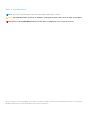 2
2
-
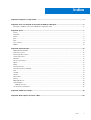 3
3
-
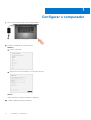 4
4
-
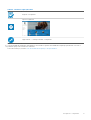 5
5
-
 6
6
-
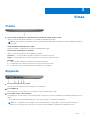 7
7
-
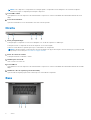 8
8
-
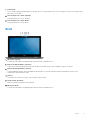 9
9
-
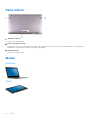 10
10
-
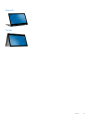 11
11
-
 12
12
-
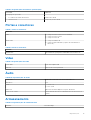 13
13
-
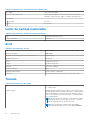 14
14
-
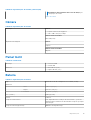 15
15
-
 16
16
-
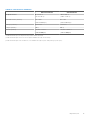 17
17
-
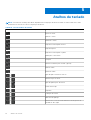 18
18
-
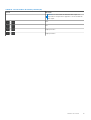 19
19
-
 20
20
Artigos relacionados
-
Dell Inspiron 17 7779 2-in-1 Guia rápido
-
Dell Inspiron 15 5579 2-in-1 Guia rápido
-
Dell Inspiron 15 5578 2-in-1 Guia rápido
-
Dell Inspiron 5570 Guia rápido
-
Dell G3 3579 Guia de usuario
-
Dell G7 17 7790 Guia rápido
-
Dell Inspiron 5481 2-in-1 Guia de usuario
-
Dell Inspiron 17 7773 2-in-1 Guia de usuario
-
Dell Inspiron 5770 Guia rápido